
สารบัญ:
- ผู้เขียน John Day [email protected].
- Public 2024-01-30 13:09.
- แก้ไขล่าสุด 2025-01-23 15:12.
ทำโปรเจ็กต์สุดสัปดาห์ของนิตยสาร 3/4/09 พื้นหลังบางส่วน เมื่อเร็วๆ นี้ ฉันได้อ่านบล็อกต่างๆ มากมาย ในแต่ละวัน ฉันจะอ่านโพสต์ล่าสุดเกี่ยวกับ engadget, lifehacker, hackaday, BBG และบล็อก MAKE: ปัญหาสำหรับฉันเกิดขึ้นเมื่อฉันรู้ว่ามีเพียงบางโพสต์เท่านั้นที่น่าสนใจสำหรับฉัน และการเลื่อนไปยังโพสต์ที่น่าสนใจนั้นต้องใช้เวลามาก สำหรับสิ่งนี้ มีวิธีแก้ไขหลายประการ ฉันสามารถตั้งค่าโปรแกรมอ่าน RSS ของฉันกับแต่ละบล็อกที่ฉันอ่านและอ่านชื่อต่างๆ ทุกวัน หรือฉันจะตั้งค่า Yahoo! ไปป์เพื่อกรองตามคำในชื่อเรื่อง ฉันไม่ได้สนใจเรื่องนี้มากนัก ดังนั้นฉันจึงเริ่มมองหาวิธีที่ง่ายกว่าในการเลื่อนระยะไกล ในการค้นหาของฉัน ฉันเจอสิ่งนี้: https://www.griffintechnology.com/products/powermate - The Griffin PowerMate PowerMate เป็นตัวควบคุมที่สามารถกำหนดได้ซึ่งคุณสามารถตั้งค่าได้หลายอย่าง เรียกดู Google Earth เลื่อนดู ควบคุมระดับเสียง ฯลฯ ฉันได้ดูวิดีโอ YouTube บางส่วนที่ใช้อยู่และคิดว่าเป็นเมาส์เลื่อนที่อยู่ด้านข้างอย่างแท้จริง ลูกบิดแฟนซีและซอฟต์แวร์บางอย่าง googles ในภายหลัง และฉันพบโพสต์ในฟอรัม bit-tech เกี่ยวกับผู้ชายที่สร้างตัวเองจากแกนหมุน VCR และเมาส์เก่า ฉันจินตนาการถึงเรื่องนั้นนิดหน่อย ฉันก็เลยไปและนี่คือสิ่งที่ฉันคิดขึ้นมา ฉันเรียกมันว่า Griffin PowerFake มันทำมาจากเมาส์ PS/2 รุ่นเก่า กล่องโปรเจ็กต์ และใช่ คุณคงเดาได้ว่าเป็นรถ R/C รุ่นเก่า
ขั้นตอนที่ 1: สิ่งที่คุณต้องการ




ในการสร้างของคุณเอง คุณจะต้องมีสิ่งต่อไปนี้ (โปรดทราบว่าชิ้นส่วนบางชิ้นสามารถเปลี่ยนได้ เช่น ล้อรถ R/C ในขณะที่บางส่วนมีความเฉพาะเจาะจงมาก เช่น ประเภทของเมาส์ที่คุณใช้):
- เมาส์ PS/2 รุ่นเก่า ควรเป็นแบบที่มีลูกบอลมากกว่าแบบออปติคัล และใช้ตัวเข้ารหัสแบบหมุนเป็นล้อเลื่อน ไม่ใช่แบบที่ใช้เครื่องส่งสัญญาณ/เครื่องตรวจจับอินฟราเรด หากคุณไม่ทราบว่าเครื่องเข้ารหัสแบบโรตารี่มีลักษณะอย่างไร ดูภาพสุดท้ายของขั้นตอนนี้
- รถ R/C เก่า/ วัตถุทรงกลมอื่นๆ ที่คุณสามารถใช้หมุนได้พอดีมือ คำแนะนำอื่นๆ คือแกนหมุนจาก VCR เก่าหรืออาจเป็นไดรฟ์ CD-ROM เก่า หมุนแผ่นซีดีเหมือนบันทึกบนเครื่องเล่นแผ่นเสียง
- กล่องโปรเจ็กต์ที่คุณเลือก ฉันใช้อันเก่าที่วางอยู่รอบๆ
- แท่งโลหะที่มีความยาวที่เหมาะสมเพื่อผ่านล้อรถ R/C ข้างกล่องโครงการ และตัวเข้ารหัสแบบหมุน
- ประสาน
- หัวแร้ง
- ไส้ตะเกียงบัดกรี / ปั๊ม Desoldering
- เทป/กาว/แผ่นโฟมสองหน้า/เทปไวต่อแรงกดเพื่อยึดตัวเข้ารหัส
- ซุปเปอร์กลู
- เจาะ
- ไขควง
- แผ่นแถบชิ้นเล็ก ๆ (ไม่จำเป็น)
ขั้นตอนที่ 2: Gut the Mouse


ถึงเวลาที่จะฉีกเมาส์อันเป็นที่รักของคุณออกจากกัน โดยปกติสิ่งเหล่านี้จะแยกออกจากกันด้วยสกรูเพียงตัวเดียว แต่บางทีผู้ผลิตของคุณอาจตัดสินใจที่จะลับๆล่อๆและใส่สกรูไว้ใต้สติกเกอร์เพื่อบอกว่าการรับประกันควรเป็นโมฆะหรือไม่ ตอนนี้เป็นที่ที่คุณจะพบว่าคุณมีโรตารี่หรือไม่ ตัวเข้ารหัสหรือตัวส่งสัญญาณ ir เป็นตัวเลื่อน หากคุณมีเครื่องเข้ารหัสแบบโรตารี่ ทำได้ดีและดำเนินการต่อไป หากคุณมีตัวส่งสัญญาณ IR (เช่นเดียวกับเมาส์ราคาถูก) ก็ไม่มีประโยชน์สำหรับสิ่งนี้ เข้าคุกโดยตรงไม่ผ่าน Go อย่าเก็บเงิน 200 ปอนด์ โอเค ประกันตัวแล้วลองใช้เมาส์ตัวอื่น ฉันไม่มีรูปภาพของขั้นตอนนี้เพราะมันค่อนข้างชัดเจน (และฉันลืมถ่ายไปบ้าง) แต่ฉันมีรูปภาพบอร์ดของฉันหลังจากที่เครื่องเข้ารหัสแบบหมุนมี ถูกถอดออก และตัวเข้ารหัสแบบโรตารี่ตัวหนึ่งบัดกรีกับชิ้นส่วนของโปรโตบอร์ดที่ฉันใช้ติดตั้ง
ขั้นตอนที่ 3: Desolder ตัวเข้ารหัส



ตอนนี้ได้เวลาดึงวงล้อของเมาส์ออกจากรูที่วางอยู่และทิ้งลงถังขยะ ตอนนี้พลิกกระดานและค้นหารูที่บัดกรีตัวเข้ารหัส (ควรมี 3 รูในแถว) จดบันทึกว่าตัวเข้ารหัสชี้ไปทางใด ไม่เช่นนั้นคุณจะประสานกลับด้านและจะทำงานไม่ถูกต้อง ให้ความร้อนแก่จุดบัดกรีด้วยเตารีดของคุณ และใช้ไส้ตะเกียงบัดกรีหรือปั๊ม desoldering เพื่อดึงบัดกรีออกจากบอร์ดโดยปล่อยตัวเข้ารหัส
ตอนนี้ ในแต่ละรูที่เข้ารหัสไว้ ให้บัดกรีลวดสีต่างกัน สิ่งเหล่านี้จะต้องมีความยาวประมาณ 3-6 นิ้วขึ้นอยู่กับขนาดกล่องของโครงการของคุณ ตอนนี้คุณมีทางเลือกแล้ว คุณสามารถประสานสายไฟเข้ากับหมุดที่เกี่ยวข้องของตัวเข้ารหัสได้โดยตรง หรือคุณสามารถเข้าไปในถ้ำเวทมนตร์และมองหาหีบแห่งความลึกลับ (หน้า 132) ไม่จริงจัง ตัวเลือกที่สองของคุณคือใช้แผ่นกระดานเพื่อเชื่อมต่อหมุดกับสายไฟอย่างที่ฉันทำ ซึ่งทนทานกว่าการบัดกรีสายไฟโดยตรงเล็กน้อย ในรูปภาพของฉัน ฉันงอแถบบนตัวเข้ารหัสเป็นมุมฉากกับส่วนประกอบจริง และติดกาวในแท่งโลหะของฉันแล้ว
ขั้นตอนที่ 4: กาวแท่งใน

ตอนนี้คุณจะต้องหาแท่งโลหะที่จะพอดีกับตรงกลางของตัวเข้ารหัสของคุณ (ฉันใช้ชิ้นส่วนที่ฉันวางไว้ คุณอาจใช้ตะปูเส้นเล็กหรือลวดที่หนาและค่อนข้างแข็ง บางทีอาจมาจากหนึ่งในนั้น คลิปหนีบกระดาษ Massove)
เมื่อคุณมีไม้เรียวแล้ว ให้ตัดให้ยาวหรือสั้นกว่านั้นประมาณ 3 นิ้ว ต้องยาวพอที่จะใส่เข้าไปในตัวเข้ารหัส ด้านหนึ่งของกล่องโปรเจ็กต์และทางเข้าล้อรถ R/C ที่ดีของคุณ กาวเข้ากับตัวเข้ารหัสแบบหมุนโดยใส่ซุปเปอร์กลูเล็กน้อยลงบนแกนแล้วเลื่อนเข้าไปในรูตรงกลางของตัวเข้ารหัส ปล่อยให้แห้ง และถ้าแท่งโลหะสามารถเปลี่ยนเอ็นโค้ดเดอร์ได้ แสดงว่าคุณกำลังอยู่ในธุรกิจ มิฉะนั้น ให้ใช้มีดขูดบริเวณที่คุณติดแกนไว้กับขอบของส่วนประกอบออกแล้วลองอีกครั้ง คุณจะพบว่ามันหมุนได้ง่ายมากโดยที่คันเบ็ดติดอยู่
ขั้นตอนที่ 5: ติดตั้งตัวเข้ารหัส

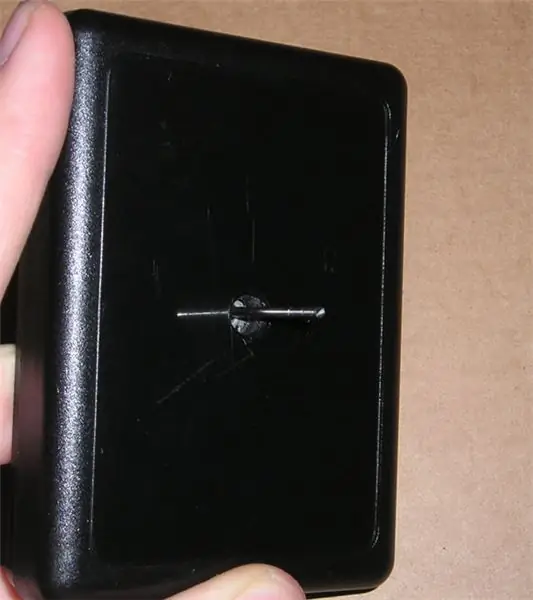
ในโปรแกรมเปลี่ยนไฟล์ของฉัน เป็นที่น่าสังเกตว่ามีแถบ 2 แถบที่ด้านข้างซึ่งบัดกรีเข้ากับบอร์ดเคอร์คิวเพื่อความเสถียร ฉันเลิกใช้สิ่งเหล่านี้และใช้เพื่อต่อเชื่อมตัวเข้ารหัสกับฝากล่องโปรเจ็กต์ วายเอ็มเอ็มวี
ขั้นแรก เจาะรูในกล่องโครงการของคุณที่มีเส้นผ่านศูนย์กลางเท่ากับแท่งโลหะของคุณ แล้วเสียบแท่งของคุณเข้าไป ตอนนี้ คุณต้องติดตั้งตัวเข้ารหัสของคุณที่ด้านในของกล่องโปรเจ็กต์ของคุณ สำหรับสิ่งนี้ ฉันใช้เทปไวต่อแรงกด ซึ่งเป็นเทปสองด้านและเหนียวมาก จากนั้นฉันก็พูดเรื่องนี้ด้วยเทปเล็กน้อยเพื่อให้แน่ใจ
ขั้นตอนที่ 6: ติดล้อและติดตั้งบอร์ด




ถึงเวลาฉีกล้อจากรถ R/C ของคุณแล้ว ถ้ามันมาพร้อมเฟืองเหมือนของผม คุณอาจต้องการเก็บมันไว้เพื่อทำหน้าที่เป็นตัวเว้นระยะ/แหวนรองสำหรับล้อของคุณ
ฉันใช้ superglue เล็กน้อยอีกครั้งเพื่อยึดล้อของฉัน เช่นเดียวกับที่ฉันทำกับตัวเข้ารหัส คุณอาจมีรูที่มีเส้นผ่านศูนย์กลางต่างกันในวงล้อกับแกนของคุณ ดังนั้นฉันแนะนำให้คุณม้วนกระดาษเพื่ออุดรูออก หรือใช้ Blu-tac หมากฝรั่ง ฉันไม่มีรูปตอนดึงล้อออก ส่วนหนึ่งเป็นเพราะว่ามันต่างกันทั้งหมด และอีกส่วนหนึ่งเป็นเพราะพบของฉันที่ด้านล่างของถังขยะ ตอนนี้สิ่งที่คุณต้องทำคือติดบอร์ดไว้ที่ด้านล่างของกล่องโปรเจ็กต์ (เทปไวต่อแรงกดอีกครั้ง) แล้วเจาะรูที่ด้านข้างของเคสเพื่อให้สายเคเบิลหลุดออก จากนั้นหนีบ/ขันเกลียวกล่องทั้งสองส่วนเข้าด้วยกันแล้วทดสอบ!
ขั้นตอนที่ 7: ทดสอบมัน

เสียบเข้ากับคอมพิวเตอร์ของคุณและเปิดเครื่องอีกครั้ง โปรดทราบว่าฉันใช้เมาส์ USB กับพีซี ดังนั้นพอร์ต PS/2 จึงว่าง หากคุณใช้เมาส์ PS/2 เหมือนที่ฉันใช้ คุณจะต้องรีบูตพีซีหลังจากเสียบปลั๊กเพื่อให้ BIOS รู้จัก
เปิดใช้งานบางสิ่งที่เลื่อนได้ ไม่ว่าจะเป็นไลบรารี Winamp เบราว์เซอร์ของคุณ หรือ Ebook ขนาดใหญ่ แล้วทำการทดสอบ หากคุณพบว่ามันไวเกินไปหรือไม่ไวพอ ให้ไปที่แผงควบคุมและปรับคุณสมบัติของเมาส์ของคุณ โดยเฉพาะอย่างยิ่ง จำนวนบรรทัดที่คุณเลื่อนด้วยการหมุนวงล้อเพียงครั้งเดียว เป็นโบนัสเพิ่มเติม ดูว่าวงล้อของคุณมีโมเมนตัมมากพอที่จะเลื่อนดูน้ำหนักของตัวเองด้วยการสะบัดข้อมือเหมือนของฉันหรือไม่
ขั้นตอนที่ 8: ก้าวไปอีกขั้น
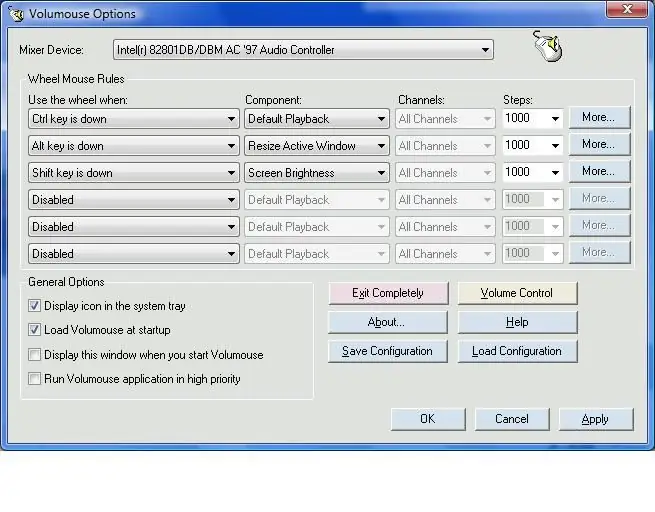
ฉันต้องการเลียนแบบ PowerMate ให้มากที่สุดเท่าที่จะทำได้ ดังนั้น googling เล็กน้อยจึงเปิดซอฟต์แวร์ที่ยอดเยี่ยมนี้ชื่อ Volumouse ขึ้นมา: https://www.nirsoft.net/utils/volumouse.htmlโดยพื้นฐานแล้วมันช่วยให้คุณปรับระดับเสียงของคุณ พีซีโดยกดปุ่มคีย์บอร์ดค้างไว้แล้วเลื่อนขึ้น/ลง นอกจากนี้ มันจะแสดงแถบเลื่อนเล็กๆ ที่แสดงปริมาณเปอร์เซ็นต์ที่พีซีของคุณอยู่ นอกจากนี้ยังจะปรับขนาดหน้าต่างโดยใช้วงล้อและเปลี่ยนความสว่าง ทั้งหมดตามเงื่อนไขที่คุณกำหนด นี่คือวิดีโอสาธิตของวงล้อที่ติดตั้งและใช้งาน Volumouse โดยติดตั้งปลั๊กอิน Window Resize และนั่นแหล่ะ! หากดูเหมือนว่าฉันพลาดอะไรไป หรือหากคุณมีคำถาม แสดงความคิดเห็นและให้คะแนนได้ตามสบาย!
แนะนำ:
Blinds Control ด้วย ESP8266, Google Home และ Openhab Integration และ Webcontrol: 5 ขั้นตอน (พร้อมรูปภาพ)

การควบคุมมู่ลี่ด้วย ESP8266, Google Home และ Openhab Integration และ Webcontrol: ในคำแนะนำนี้ ฉันจะแสดงให้คุณเห็นว่าฉันเพิ่มระบบอัตโนมัติให้กับมู่ลี่ของฉันอย่างไร ฉันต้องการเพิ่มและลบระบบอัตโนมัติได้ ดังนั้นการติดตั้งทั้งหมดจึงเป็นแบบหนีบ ส่วนหลักคือ: สเต็ปเปอร์มอเตอร์ ตัวขับสเต็ปควบคุม bij ESP-01 เกียร์และการติดตั้ง
Vintage Rotary Phone Dial PC Volume Control: 7 ขั้นตอน (พร้อมรูปภาพ)

Vintage Rotary Phone Dial PC Volume Control: หากคุณเป็นเหมือนฉัน คุณพบว่าตัวเองเปลี่ยนระดับเสียงบนคอมพิวเตอร์ของคุณค่อนข้างบ่อย วิดีโอบางรายการดังกว่าวิดีโออื่นๆ ในบางครั้ง คุณต้องการให้ปิดเสียงบนคอมพิวเตอร์ของคุณในขณะที่คุณฟังพอดแคสต์หรือเพลง และคุณอาจต้องปิดเสียง
RuuviTag และ PiZero W และ Blinkt! เทอร์โมมิเตอร์แบบ Bluetooth Beacon: 3 ขั้นตอน (พร้อมรูปภาพ)

RuuviTag และ PiZero W และ Blinkt! เครื่องวัดอุณหภูมิที่ใช้ Bluetooth Beacon: คำแนะนำนี้อธิบายวิธีการอ่านข้อมูลอุณหภูมิและความชื้นจาก RuuviTag โดยใช้ Bluetooth กับ Raspberry Pi Zero W และเพื่อแสดงค่าเป็นเลขฐานสองบน Pimoroni กะพริบตา! pHAT.หรือเรียกสั้นๆ ว่า จะสร้างสถานะอย่างไร
Bass, Treble และ Volume USB Controller พร้อมไฟ LED คีย์บอร์ด: 6 ขั้นตอน (พร้อมรูปภาพ)

ตัวควบคุม USB Bass, Treble และ Volume พร้อมไฟ LED ของแป้นพิมพ์: ฉันมี Creative SoundBlaster Audigy ในคอมพิวเตอร์เดสก์ท็อปหลักของฉัน และฉันต้องการวิธีในการปรับการตั้งค่าเสียงทุ้มและเสียงแหลม (รวมถึงระดับเสียง) อย่างรวดเร็วเมื่อฟังสื่อเสียงหรือวิดีโอ . ฉันได้ดัดแปลงโค้ดจากสองแหล่งที่ให้ไว้ใน
Universal Earbud/Headphone Volume Control: 8 ขั้นตอน (พร้อมรูปภาพ)

Universal Earbud/Headphone Volume Control: ดังนั้นฉันจึงซื้อ PMP (Portable Media Player) จากฮ่องกงเพื่อที่ฉันจะได้เล่นเกม NES ของฉันด้วยโปรแกรมจำลองออนบอร์ดได้ทุกที่ที่สะดวก การเดินทางไกล เที่ยวบิน ห้องรอ ฯลฯ เป็นสถานที่ที่ฉันชอบฆ่าเวลาด้วยสื่อพกพา แต่
